講演者同意書の作成
- ブラウザ
講演者同意書は、シリーズ契約と呼ばれる一定期間の契約料が明記された講演者のための契約です。これにより、顧客は講演者と一定期間の料金やサービスに関する契約を締結できます。
例えば、Alice 管理者はシリーズ契約のテンプレートを作成し、Verteo BioPharma のユーザが 12 ヶ月間にいくつかのイベントでスピーチをするために、1 つの契約を使用できるようにします。契約書テンプレートには、サービス内容や料金を明記した適切な契約行と、契約書にサインするための PDF 版を生成する印刷テンプレートが含まれています。
その後、Sarah Jones は、自分のアカウントの1つである Ackerman 医師と契約し、今後1年間、いくつかのイベントで講演してもらうことにしました。Alice が作成した契約書のテンプレートを使用して、Sarah は Ackerman 医師のために新しい契約書を作成します。彼女は、各契約行の数量とレートを編集し、完成した契約書の PDF 版を作成します。Sarah は契約書の PDF を Ackerman 医師に送り、適切な署名をもらいます。その後、Sarah は契約書の署名入りのコピーをアップロードし、契約を有効にします。
設定
この機能を設定するには:
印刷テンプレートの生成に責任を持つユーザに、以下の権限を付与します。
オブジェクト
OLS
レコードタイプ
フィールド
FLS
EM_Catalog_vod
CRU
Contract_vod
- Event_Format_vod
- Location_Type_vod
- Content_Length_vod
- Program_Type_vod
- Service_Type_vod
編集
管理者と管理者ユーザに以下の権限を付与します:
オブジェクト
OLS
レコードタイプ
フィールド
FLS
Contract_vod
CRUD
Series_Contract_vod
- Description_vod
- Language_vod
- EM_Catalog_vod
- EM_Tier_vod
- Template_vod
- Period_Type_vod
- EM_Speaker_vod
- Minimum_Contract_Length_vod
- Contract_Length_vod
- First_Expiration_Date_vod
- Corporate_Contract_vod
- Contracted_Event_vod
- Contracted_Product_vod
- Minimum_Programs_vod
- Maximum_Programs_vod
編集
- Institution_vod
- Completed_Programs_vod
参照
Contract_Line_vod
CRUD
Series_Contract_vod
- EM_Rate_vod
- EM_Rate_Type_vod
- EM_Rate_Max_vod
- EM_Rate_Min_vod
- EM_Service_Quantity_vod
- EM_Service_Quantity_Max_vod
- EM_Service_Quantity_Min_vod
- Event_Format_vod
- Location_Type_vod
- Content_Length_vod
- Program_Type_vod
- Service_Type_vod
編集
- EM_Total_Payment_vod
- Service_Name_vod
参照
Contract_Partner_vod
CRUD
Series_Contract_vod
Institution_Signature_vod 編集
EM_Speaker_vod
CRUD
–
- Tier_vod
- Requires_Corporate_Contract_vod
編集
EM_Event_vod
CRUD
–
- Event_Format_vod
- Location_Type_vod
- Content_Length_vod
- Program_Type_vod
- Product_vod
編集
EM_Event_Speaker_vod
CRUD
–
Contract_vod 編集
エンドユーザに以下の権限を付与します:
オブジェクト
OLS
レコードタイプ
フィールド
FLS
Contract_vod
CRU
Series_Contract_vod
EM_Catalog_vod 編集
- Description_vod
- Language_vod
- EM_Tier_vod
- Template_vod
- Period_Type_vod
- EM_Speaker_vod
- Minimum_Contract_Length_vod
- Contract_Length_vod
- First_Expiration_Date_vod
- Corporate_Contract_vod
- Contracted_Event_Type_vod
- Contracted_Product_vod
- Minimum_Programs_vod
- Maximum_Programs_vod
- Institution_vod
- Completed_Programs_vod
参照
Contract_Line_vod
CRU
Series_Contract_vod
- EM_Total_Payment_vod
- Service_Name_vod
- Event_Format_vod
- Location_Type_vod
- Content_Length_vod
- Program_Type_vod
- Service_Type_vod
- Service_vod
参照
Contract_Partner_vod
CRU
Series_Contract_vod
- Institution_Signature_vod
- EM_Event_Speaker_vod
編集
EM_Speaker_vod
RU
非該当
- Tier_vod
- Requires_Corporate_Contract_vod
参照
EM_Event_vod
RU
非該当
- Event_Format_vod
- Location_Type_vod
- Content_Length_vod
- Program_Type_vod
- Product_vod
編集
EM_Event_Speaker_vod
RU
非該当
Contract_vod 編集
エンドユーザが以下の Contract_Line_vod フィールドを編集できるかどうかに基づいて、エンドユーザに FLS の読取り権限または編集権限を付与します。
- EM_Rate_vod
- EM_Rate_Type_vod
- EM_Rate_Max_vod
- EM_Rate_Min_vod
- EM_Service_Quantity_vod
- EM_Service_Quantity_Max_vod
- EM_Service_Quantity_Min_vod
管理者およびエンドユーザに、以下の Visualforce ページへのアクセス権限を付与します:
- Contract_Line_Series_Contract_Edit_vod
- EM_Link_Contract_vod
- EM_Manage_Multi_Events_Contracts_vod
- EM_Manage_Contracts_vod
SPEAKER_ROLLUP_STATUS_FILTER_vod イベント管理設定 で参照される Veeva メッセージに移動します。
カンマで区切られた EM_Event_Speaker_vodス テータスのリストで Veeva Message を編集し、契約内の完了したイベントにカウントします。デフォルトでは、定義されたステータスは Attended_vod および Signed_vod です。詳細は、トピック警告とロールアップを設定するをご覧ください。
次のフィールドを適切な EM_Event_vod オブジェクトページレイアウトに追加します。この手順は任意です:
- Event_Format_vod
- Location_Type_vod
- Content_Length_vod
- Program_Type_vod
- Product_vod
エンドユーザが以下の EM_Speaker_vod フィールドを編集できるかどうかに基づいて、エンドユーザに FLS の読取り権限または編集権限を付与します:
- Tier_vod
- Requires_Corporate_Contract_vod
- 適切な EM_Event_Speaker object オブジェクトページレイアウトにLink_Contract_vodボタンを追加します。
- 適切な Contract_Partner_vod オブジェクトページレイアウトにActivate_vodボタンを追加します。
Series_Contract_vod レコードタイプに対応する Contract_vod オブジェクトページレイアウトに、以下のボタンを追加します:
- Activate_vod
- Unlock_vod
- 拡張ルックアップの有効化 Veeva 設定に値 1 を入力します。これにより、EM_Speaker_vod のレコードで選択するための正しい契約テンプレートのリストが表示されます。
- 法人契約を必要とするすべての EM_Speaker_vod レコードのRequires_Corporate_Checkbox_vodチェックボックスを選択します。これは、講演者が利用できる契約書のリストに影響します。
以下のオブジェクトの Contract_vod フィールドのルックアップフィルタ条件を更新します。このステップはオプションで、管理者はどの契約が選択可能であるかをよりよく制御できます。
- EM_Speaker_vod
- EM_Event_Speaker_vod
印刷用テンプレートの作成
契約書の署名入りコピーをアップロードしてアクティベートする予定の場合、ユーザはまず、発言者が署名した契約書を生成するために使用する .docx 印刷テンプレートを作成する必要があります。
サポートされるトークン
シリーズ契約の印刷テンプレートを作成する場合、以下のトークンがサポートされます:
{{ObjectAPIName.FieldAPIName}} フォーマットで使用される、SFDC および Veeva が提供するすべての Contract_vod、Contract_Line_vod、Contract_Partner_vod フィールド
カスタムフィールドはサポート対象外です。
- ObjectAPIName.CurrencyISOCode}} フォーマットによる Contract_vod および Contract_Line_vod レコードの CurrencyISOCode 値
{{ObjectAPIName.RelationshipName.FieldAPIName}} フォーマットによる Contract_vod および Contract_Partner_vod ルックアップフィールド
最大 2 レベルの関係性ルックアップをサポートしています。
- {{timeZone}} トークン
- {{currentDate}} トークン – 契約書作成時に現在の日時でレンダリングする
トークンは、<O> 修飾子でオプションとしてマークされていない限り、必須とみなされます。例えば、{{Contract_vod__c.Name<O>}}。ユーザが契約を生成する際に、非オプションのトークンを解決できない場合、生成は失敗します。
Contract_Line_vod トークンは、Contract_vod レコードに関連するすべての Contract_Line_vod レコードのリストとして解決されます。トークンが .docx 印刷テンプレートの表の行として追加された場合、トークンは表の個々の行として各 Contract_Line_vod レコードで解決されます。
例えば、.docx 印刷用テンプレートに以下の表が含まれていた場合:
プログラムタイプ | 補償 |
|---|---|
{{Contract_Line_vod__c.Service_Name_vod__c}} | {{Contract_Line_vod__c.EM_Total_Payment_vod__c}} |
レンダリングされた契約書には、関連する各サービス名の行が含まれます:
プログラムタイプ | 補償 |
|---|---|
グループ対面トレーニング | $500.00 |
録音済み Web トレーニング | $700.00 |
ローカルトラベル(双方向) | $1,000.00 |
契約品目のフィルタリング
Contract_Line_vod レコードをレンダリングする際、Contract_Line_vod ピックリストを挿入するトークンに <ObjectAPIName.FieldAPIName=PicklistValueAPIName> 修飾子を追加して、一致する値のみを表示するようにフィルタリングすることが可能です。
例えば、{{Contract_Line_vod__c.Service_Name_vod__c<Contract_Line_vod__c.Service_Type_vod__c=Program_vod__c>}} トークンは、Service_Type_vod フィールドが Program_vod の 契約品目のみ表示するようにリストをフィルタリングします。
契約品目の並べ替え
デフォルトでは、Contract_Line_vod レコードの SFID に基づいて、生成された印刷テンプレート内の契約行のリストがソートされます。オーガナイザーは、トークンに <Sort=ObjectName.FieldAPIName SortOrder> 修飾子を追加することで、契約行のソート順を定義できます。
例えば、{{Contract_Line_vod__c.Service_Name_vod__c<Sort=Contract_Line_vod__c.EM_Total_Payment_vod__c desc>}} は、EM_Total_Payment_vodフィールドに基づいて、リストを降順にソートします。
フィルタリングとソートのモディファイアを併用することで、さらに高い特異性を持たせることができます。
印刷テンプレートを EM_Catalog_vod レコードに関連付ける
.docx テンプレートの完成後、管理者は Contract_vod タイプの EM_Catalog_vod レコードにドキュメントをアップロードして、印刷テンプレートを利用することができます。
包括契約テンプレートの作成
印刷テンプレートが完成し、EM_Catalog_vod レコードに添付されると、シリーズ契約テンプレートを作成できます:
- 契約タブに進みます。
- 新規を選択します。
- レコードタイプでシリーズ契約を選択します。
該当するフィールドを入力します:
- 名前 – 必須
- Description_vod
- Start_Date_vod and End_Date_vod – 必須
- EM_Catalog_vod – EM_Catalog_vod レコードを、添付の印刷テンプレートで選択します。
- Template_vod – このチェックボックスを選択すると、Contract_vod レコードがテンプレートとして指定されます
- Language_vod
- EM_Tier_vod – 契約の階層
- Corporate_Contract_vod – このチェックボックスを選択すると、個人契約用ではなく、法人契約用のテンプレートとして指定されます
- Contracted_Product_vod – 適切な製品レコードを選択します
- Contracted_Event_Type_vod – 適切な EM_Event_Configuration_vod レコードを選択し、契約が適用されるイベントタイプを定義します
- Minimum_Programs_vod および Maximum_Programs_vod – 契約講演者が講演できる最小および最大のプログラム数を定義します
- Period_Type_vod – シリーズ契約の種類を定義します。期間タイプによって、契約作成前に入力する必要のある追加フィールドが決まります。有効な値は以下の通りです:
- カレンダー – 契約は特定の日、月に終了します。例えば、契約締結日に関わらず、2024年12月31日に契約満了と表示される可能性があります。
- ローリング – 契約は、契約後、定められた月数に基づいて満了します。例えば、契約締結日に関わらず、6か月後に契約満了と表示される可能性があります。
- なし – 契約期間なし
選択された Period_Type_vod に基づいて、以下の追加フィールドを入力します:
Period_Type_vod
追加フィールド
カレンダー
- Contract_Length_vod
- First_Expiration_Date_vod
- Minimum_Contract_Length_vod – オプション
ローリング
Contract_Length_vod Period_Type_vod がなしの契約の場合、追加フィールドは必要ありません。
- 保存を選択します。
包括契約テンプレートの契約品目の作成
シリーズ契約のテンプレート作成後、Contract_vod 詳細ページで個々の Contract_Line_vod レコードを作成できます:
- 契約行関連リストに進みます。
- 新規契約行を選択します。
以下のフィールドを入力します。
- Service_vod – 関連する EM_Catalog レコードで定義された講演者サービス
- EM_Rate_Type_vod – 契約回線の料金タイプ。有効な値は以下の通りです:
- 時間
- 日
- イベント
- EM_Service_Quantity_Min_vod および EM_Service_Quantity_Max_vod – 最小許容量および最大許容量
- EM_Service_Quantity_vod – 固定許容量。このフィールドはオプションで、EM_Service_Quantity_Min_vod および EM_Service_Quantity_Max_vod フィールドと一緒に使用しません。
- EM_Rate_Min_vod および EM_Rate_Max_vod – 最低許容レートおよび最高許容レート
- EM_Rate_vod – 固定許容レート。このフィールドはオプションで、EM_Rate_Min_vod および EM_Rate_Max_vod フィールドと一緒に使用しません。
- 保存または保存および新規を選択します。
包括契約テンプレートの有効化
適切な Contract_Line_vod レコードがすべて作成されたら、Status_vod フィールドを Activated_vod に更新するか、アクティブボタンを選択して、契約テンプレートをアクティブにすることができます。
契約テンプレートが有効な場合、新規 Contract_Line_vod レコードを作成することはできません。
講演者のシリーズ契約の生成
講演者のシリーズ契約を作成する:
- 適切な EM_Speaker_vod レコードに移動します。
- 契約の管理を選択します。
- 新規を選択します。
利用可能なテンプレートの一覧から、適切な契約テンプレートを選択します。
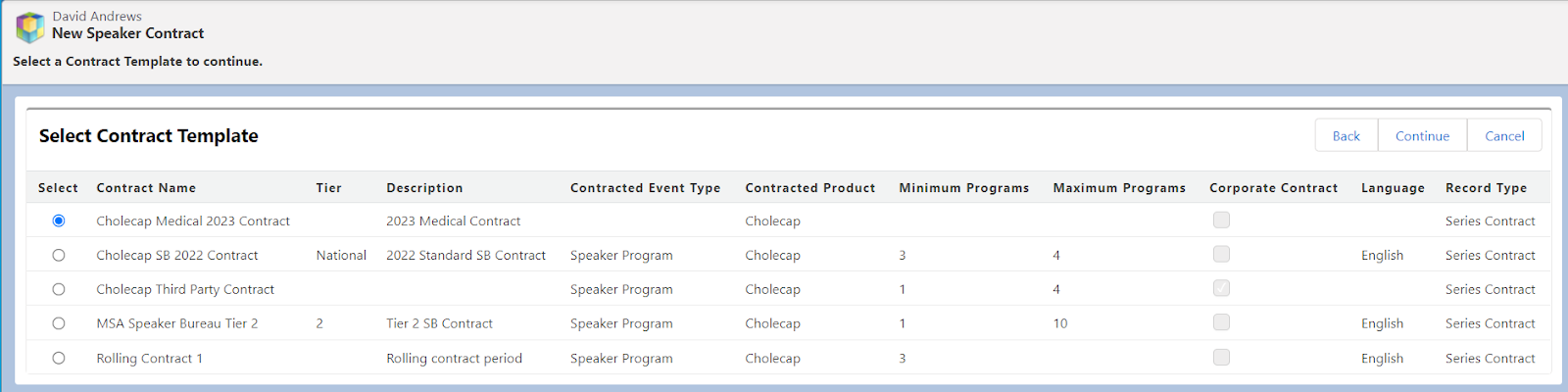
- [続行] を選択します。
該当する場合、適切な契約ラインの料金およびサービス量を編集します。
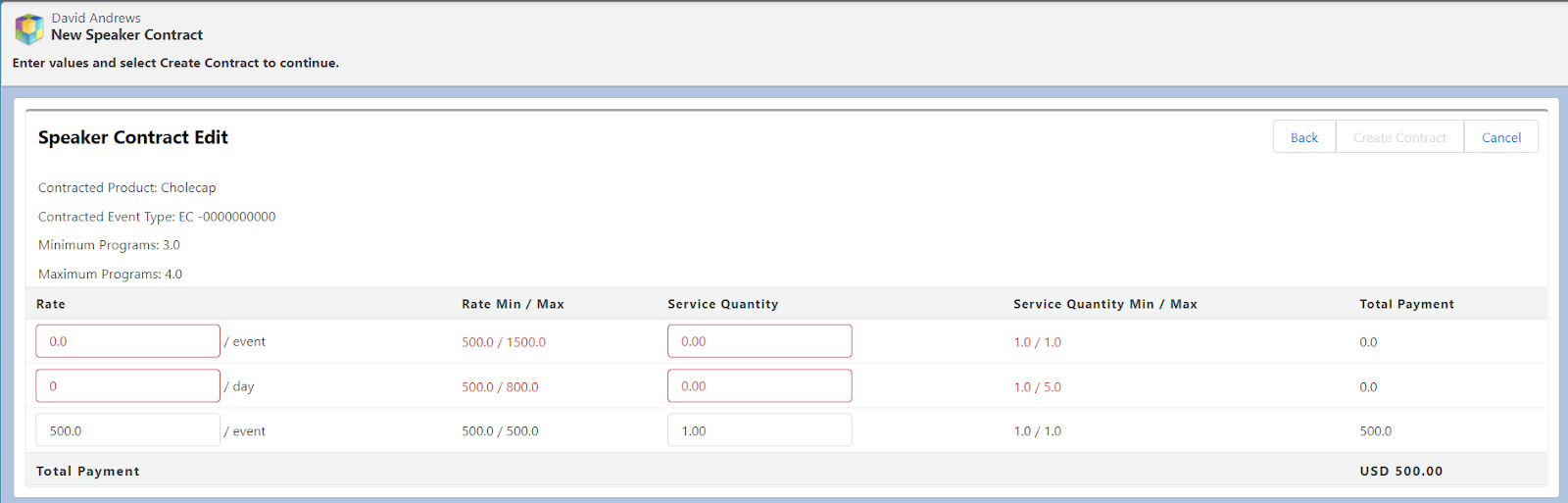
契約の作成を選択します。
契約書の生成に使用されたシリーズ契約書テンプレートに、印刷テンプレートを有する EM_Catalog_vod レコードが関連付けられていた場合、関連する印刷テンプレートに基づく PDF 契約書が生成され、EM_Speaker_vod レコードのメモと添付書類の関連リストに追加されます。
エラーにより PDF が生成できない場合、エラーに関する詳細を含む .txt ファイルが EM_Speaker_vod レコードのメモと添付書類の関連リストに自動的に追加されます。
- シリーズ契約テンプレートに EM_Catalog_vod レコードが関連付けられていない場合、ユーザは EM_Speaker_vod 詳細レコードのページにリダイレクトされます。
生成されたPDF契約書の通貨は、契約書を生成するユーザではく、契約書テンプレートの通貨に基づいています。
生成された契約の更新
PDF 生成後、ユーザは既存の契約書を更新できます:
- 適切な EM_Speaker_vod レコードに移動します。
- 契約の管理を選択します。
- 適切な契約を選択します。
- 更新を選択します。
- 適切な契約ラインを更新します。
- 契約の更新を選択します。これにより、新しい PDF の契約書が生成されます。
包括契約の署名と有効化
契約書が生成された後、ユーザは以下のいずれかの方法で契約書を有効にできます。
署名済み契約のアップロード
印刷テンプレートで生成された PDF 版の契約書を介して署名した場合、ユーザは署名済みの PDF 版契約書をアップロードして契約を有効にできます:
- 適切な EM_Speaker_vod レコードに移動します。
- 契約の管理を選択します。
- 適切な契約を選択します。
- 有効化を選択します。
- 適切な署名の日時を入力します。
- 添付ファイルを選択します。
ファイルの選択を選択します。
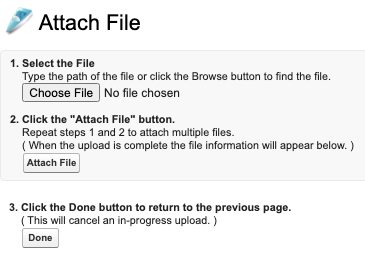
- 添付ファイルを選択します。
- 完了を選択します。
外部連携により署名
顧客は、Veeva CRM とカスタム外部統合を構築し、契約書に適切な署名を取得できます。カスタム統合は、ユーザが署名した契約を有効にするために、CRM の適切な Contract_Partner_vod レコードに次の編集を実行する必要があります:
- Signature_Datetime_vod フィールドに適切な日時を入力する
- Status_vod フィールドを Signed_vod に更新する
統合により適切な Contract_Partner_vod レコードが更新されると、ユーザは契約を有効にできます。
- 適切な EM_Speaker_vod レコードに移動します。
- 契約の管理を選択します。
- 適切な契約を選択します。
- 有効化を選択します。
- OK を選択します。
署名なしで契約を有効にする
Contract_Partner_vod オブジェクトのページレイアウトに以下のフィールドがない場合、ユーザは署名なしで契約を有効にできます。
- Acceptance_ID_vod
- Signature_Datetime_vod
署名なしで契約を有効にする方法:
- 適切な EM_Speaker_vod レコードに移動します。
- 契約の管理を選択します。
- 適切な契約を選択します。
- 有効化を選択します。
- OK を選択します。
契約とイベントおよびイベント講演者の関連付け
契約を有効にした後、ユーザは契約を適切な EM_Event_Speaker_vod レコードにリンクさせ、スピーカーが追加されたイベントの契約数に対するカウントを開始できるようにします。
- 適切なイベントの講演者関連リストに移動します。
- 適切なEM_Event_Speaker_vodレコードを選択します。
- 契約のリンクを選択します。
リストから適切な契約を選択します。以下の条件にすべて合致する場合、契約はリストに表示されます:
- 契約が有効にされた Series_Contract_vod タイプの契約です
- 契約書の EM_Speaker_vod フィールドがイベント講演者の Speaker_vod フィールドと一致します
- 契約の Contracted_Event_Type_vod フィールドが空である、または対応するイベントの生成に使用された EM_Event_Configuration_vod レコードと一致する
- 契約の Contracted_Product_vod フィールドが空である、または対応するイベントの Product_vod フィールドと一致する
- 契約のリンクを選択します。
Contract_vod レコードの Completed_Programs_vod フィールドには、講演者が完了した契約イベント数が自動的に入力されます。



